El error MSDT.exe es un archivo genuino y no es más que un componente de software que pertenece al sistema operativo de Windows 10, y podemos ubicarlo en la carpeta System32.
Debes de tener en cuenta de encontrarlo en algún otro lugar del sistema, posiblemente podría tratarse de una clase de malware, y lo mejor sería escanearlo con ayuda de tu antivirus.
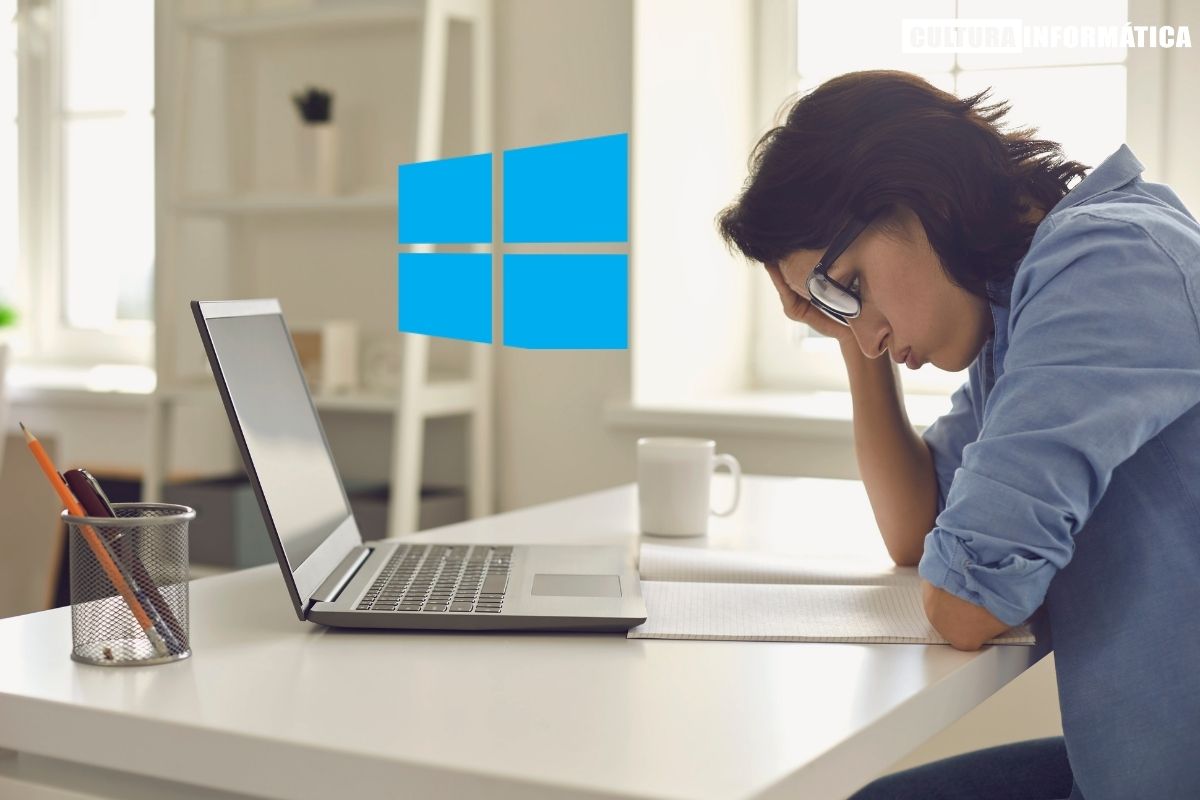
El proceso altamente conocido cómo «Asistente de Diagnóstico» y «Solución de problemas», también forma parte de los componentes de los archivos de Windows.
En el caso de que el solucionador de problemas de Windows no funcione correctamente cuando lo intentes ejecutar, se da a conocer el error MSDT.exe.
Windows no tendrá acceso al dispositivo, ruta o archivo, en el caso de ser así deberás poner a prueba y seguir las siguientes recomendaciones.
- Procede a verificar todos los permisos de tu cuenta de usuario
- Ejecuta el solucionador de problemas desde una cuenta de administrador
- Ejecuta el comprobador de archivos del mismo sistema
- Ejecuta DISM
- Verifica todos los archivos del registro de errores
A continuación en este post, te hablaremos acerca del error MSDT.exe y los pasos que deberás seguir para una pronta solución, y los detalles que deberás tener en cuenta.
Pasos para solucionar de una vez por todas el error MSDT.exe
Cómo parte del primer paso, tendrás que verificar los permisos de tu cuenta de usuario, ahí tendrás que observar si posees los derechos de administrador local en tu ordenador.
Para verificarlo, tendrás que navegar hasta «Inicio» luego «Configuración» y «Cuentas», asegúrate de observar el «Administrador» debajo de tu nombre.
Ejecuta el solucionador de problemas
Dirígete a la carpeta «System32» y procede a ubicar msdt.exe, haz clic sobre esta y verifica si la puedes ejecutar como administrador; ¿Funciona? o presencias el siguiente mensaje:
- Ingrese la clave de acceso proporcionada por el soporte
Cabe mencionar que si tienes la clave de acceso no dudes en usarla, en el caso de no ser así tendrás que comunicarte con tu personal de soporte o administrador.
Ejecuta el comprobador de archivos de sistema
Para solucionar el error MSDT.exe tendremos que ejecutar el comprobador de archivos del sistema, de esta forma podremos reemplazar aquellos archivos dañados.
Luego de haber terminado todo este proceso, sólo debemos reiniciar nuestro ordenador y ¡Listo!.
Ejecute DISM
Otro de los pasos sería el de ejecutar DISM para reparar System Image y también Windows Component Store, y ya solo quería observar si este último paso ayuda a darle fin al error MSDT.exe.
Cómo te pudiste haber dado cuenta los pasos que debes seguir para darle una solución rápida y eficaz, al error MSDT.exe son sumamente sencillos de seguir.
Sólo sigue nuestras recomendaciones y pasos ya antes mencionados, y podrás observar que todo este problema formará parte del pasado.










































Comentarios!